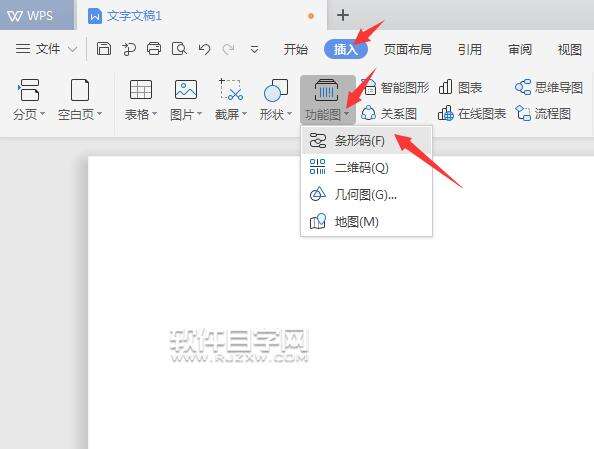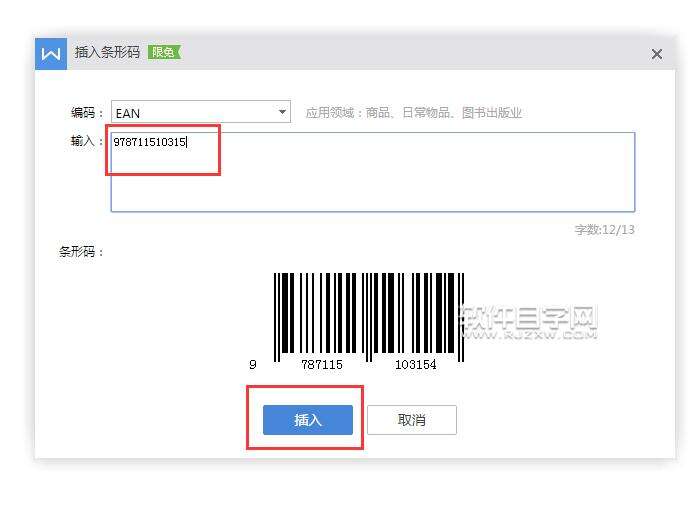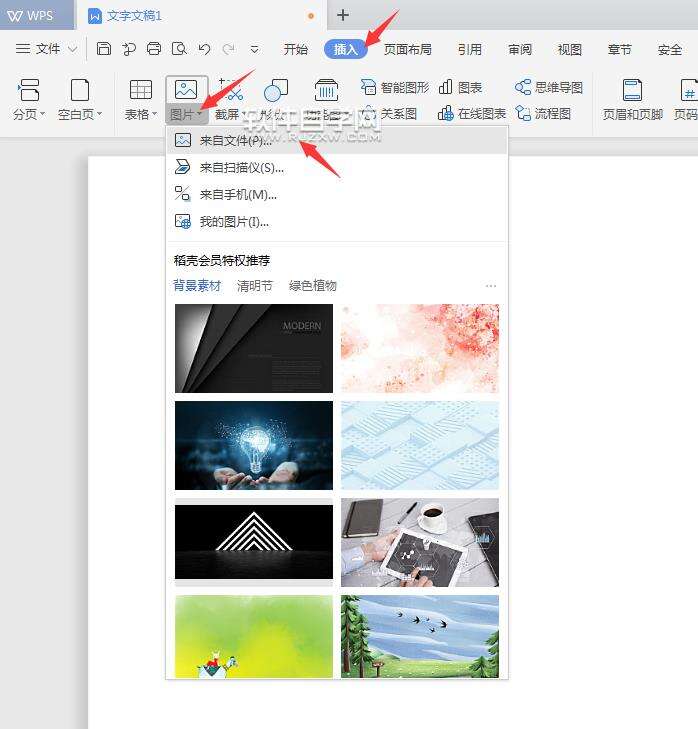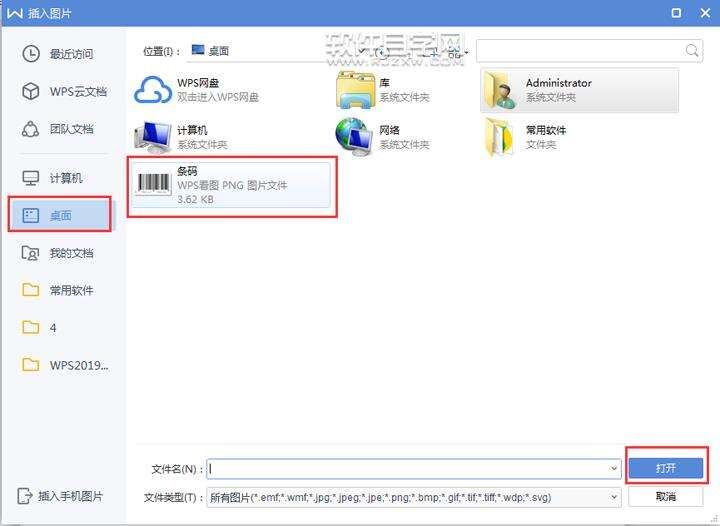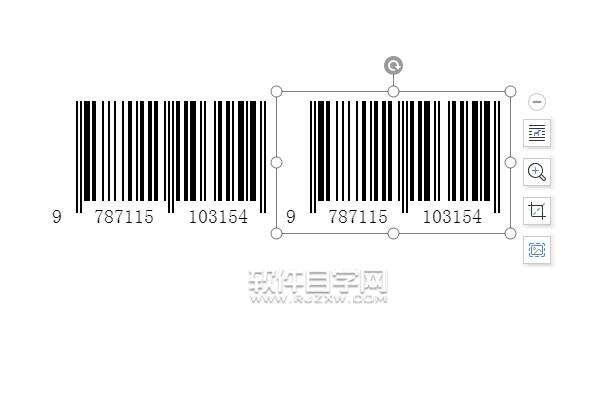wps插入ENA条码的方法与步骤
办公教程导读
收集整理了【wps插入ENA条码的方法与步骤】办公软件教程,小编现在分享给大家,供广大互联网技能从业者学习和参考。文章包含377字,纯文字阅读大概需要1分钟。
办公教程内容图文
第2步、然后弹出插入条码对话框,编码为ENA,输入条码号在框里面,点击确定。
第3步、然后一个EAN条码就插入好了,效果如下:
第4步、另一种方法,点击插入菜单,点击图片里面的来自文件。效果如下:
第5步、然后选中条码图片,点击打开,就可以插入进来了。
第6步、然后就把条码插入文档里面了。效果如下:
以上就是wps插入ENA条码的方法与步骤,希望大家喜欢。
办公教程总结
以上是为您收集整理的【wps插入ENA条码的方法与步骤】办公软件教程的全部内容,希望文章能够帮你了解办公软件教程wps插入ENA条码的方法与步骤。
如果觉得办公软件教程内容还不错,欢迎将网站推荐给好友。